Las traducciones son generadas a través de traducción automática. En caso de conflicto entre la traducción y la version original de inglés, prevalecerá la version en inglés.
Solución de problemas de Amazon Kinesis Agent para Microsoft Windows
Utilice las siguientes instrucciones para diagnosticar y corregir problemas relacionados con el agente de Amazon Kinesis Agent para Microsoft Windows.
Temas
No se transmiten datos desde los servidores o equipos de escritorio a los servicios de AWS esperados
Symptoms
Cuando examina los registros, eventos y métricas alojados en diversos servicios de AWS que están configuradas para recibir secuencias de datos de Kinesis Agent para Windows, Kinesis Agent para Windows no transmite nada.
Causes
Existen varias causas posibles para este problema:
-
Hay un origen, receptor o canalización que no está configurado de forma correcta.
-
La autenticación de Kinesis Agent para Windows no está configurada correctamente.
-
La autorización de Kinesis Agent para Windows no está configurada correctamente.
-
Existe un error en una expresión regular incluida en una declaración
DirectorySource. -
Se ha especificado un directorio que no existe en una declaración
DirectorySource. -
Se han proporcionado valores no válidos a los servicios de AWS, que luego han rechazado las solicitudes de Kinesis Agent para Windows.
-
Un receptor hace referencia a un recurso que no existe en la región de AWS especificada o implícita.
-
Se ha especificado una consulta no válida en una declaración
WindowsEventLogSource. -
Se ha especificado un valor que no es válido en el par clave-valor
InitialPositionde un origen. -
El archivo de configuración
appsettings.jsonno se ajusta al esquema JSON de dicho archivo. -
Los datos se transmiten a una región distinta de la que se seleccionó en AWS Management Console.
-
Kinesis Agent para Windows no está instalado correctamente o no se está ejecutando.
Resolutions
Para solucionar problemas relacionados con la transmisión de datos, siga estos pasos:
Examine los registros de Kinesis Agent para Windows en el
%PROGRAMDATA%\Amazon\AWSKinesisTap\logsDirectorio. Busque la cadenaERROR.Si un origen o receptor no se carga, haga lo siguiente:
Examine el mensaje de error y busque el
Iddel origen o receptor.Compruebe la declaración del origen o receptor que se corresponde con ese
Iden el archivo de configuración%PROGRAMFILES%\Amazon\AWSKinesisTap\appsettings.jsonpara ver los errores relacionados con el mensaje recibido. Para obtener más información, consulte Configuración de Amazon Kinesis Agent para Microsoft Windows.-
Corrija todos los problemas del archivo de configuración relacionados con el error.
Detenga e inicie el servicio
AWSKinesisTap. A continuación, compruebe el archivo de registro más reciente para verificar que los problemas de configuración se han resuelto.
-
Si el mensaje de error indica que no se encontró un objeto
SourceRefoSinkRefen una canalización, siga estos pasos:Anote el valor de
Idde la canalización.Examine la declaración de la canalización en el archivo de configuración
%PROGRAMFILES%\Amazon\AWSKinesisTap\appsettings.jsonque se corresponde con el valor deIdanotado. Asegúrese de que, en los valores de los pares clave-valorSourceRefySinkRef, losIdde las declaraciones del origen y del receptor a los que desea hacer referencia están bien escritos. Corrija los errores tipográficos u ortográficos. Si falta una declaración del origen o del receptor en el archivo de configuración, añádala. Para obtener más información, consulte Configuración de Amazon Kinesis Agent para Microsoft Windows.Detenga e inicie el servicio
AWSKinesisTap. A continuación, compruebe el archivo de registro más reciente para verificar que los problemas de configuración se han resuelto.
-
Si el mensaje de error indica que un determinado usuario o rol de IAM de no está autorizado para realizar ciertas operaciones, siga estos pasos:
-
Asegúrese de que Kinesis Agent para Windows esté utilizando el usuario o rol de IAM correcto. Si no lo es, reviseConfiguración de seguridad de los receptoresy ajuste la forma en que Kinesis Agent para Windows se autentica para garantizar que se utilice el usuario o rol de IAM correcto.
-
Si se está utilizando el rol o usuario de IAM de correcto, examine a través de la Consola de administración de AWS las políticas que están asociadas a dicho usuario o rol. Asegúrese de que el usuario o el rol tienen todos los permisos mencionados en el mensaje de error en todos los recursos de AWS a los que tiene acceso Kinesis Agent para Windows. Para obtener más información, consulte Configuración de la autorización .
-
Detenga e inicie el servicio
AWSKinesisTap. A continuación, compruebe el archivo de registro más reciente para verificar que los problemas de seguridad se han resuelto.
-
-
Si el mensaje de error indica que hay un error en los argumentos al analizar una expresión regular que se encuentra en el archivo de configuración
%PROGRAMFILES%\Amazon\AWSKinesisTap\appsettings.json, siga estos pasos:Examine la expresión regular en el archivo de configuración.
-
Verifique la sintaxis de la expresión regular. Existen varios sitios web que puede utilizar para verificar expresiones regulares. También puede utilizar las siguientes líneas de comandos para comprobar las expresiones regulares de una declaración de origen
DirectorySource:cd /D %PROGRAMFILES%\Amazon\AWSKinesisTap ktdiag.exe /rsourceIdSustituya
sourceIdpor el valor del par clave-valorIdde la declaración de origenDirectorySourceque tiene la expresión regular incorrecta. -
Realice las correcciones necesarias en la expresión regular del archivo de configuración.
-
Detenga e inicie el servicio
AWSKinesisTap. A continuación, compruebe el archivo de registro más reciente para verificar que los problemas de configuración se han resuelto.
-
Si el mensaje de error indica que hay un error en los argumentos al analizar una expresión regular que no se encuentra en el archivo de configuración
%PROGRAMFILES%\Amazon\AWSKinesisTap\appsettings.jsony que está relacionada con un determinado receptor, siga estos pasos:Localice la declaración del receptor en el archivo de configuración.
-
Verifique que los pares clave-valor que están específicamente relacionados con un servicio de AWS utilizan nombres que se ajustan a las reglas de validación de dicho servicio. Por ejemplo, los nombres de grupo de CloudWatch Logs de solo pueden contener un determinado conjunto de caracteres que se especifica utilizando la expresión regular
[\.\-_/#A-Za-z0-9]+. -
Corrija los nombres que no sean válidos en los pares clave-valor de la declaración del receptor y asegúrese de que esos recursos estén configurados correctamente en AWS.
-
Detenga e inicie el servicio
AWSKinesisTap. A continuación, compruebe el archivo de registro más reciente para verificar que los problemas de configuración se han resuelto.
-
Si el mensaje de error indica que un origen o receptor no se puede cargar porque hay un parámetro que falta o es nulo, siga estos pasos:
-
Anote el
Iddel origen o receptor. -
Localice la declaración del origen o del receptor que coincida con el
Idque anotó en el archivo de configuración%PROGRAMFILES%\Amazon\AWSKinesisTap\appsettings.json. -
Revise los pares clave-valor que se proporcionan en la declaración del origen o receptor y compárelos con los requisitos del tipo de receptor u origen que se indican en la documentación de Configuración de Amazon Kinesis Agent para Microsoft Windows del tipo de receptor correspondiente. Añada los pares clave-valor que falten en la declaración del origen o receptor.
-
Detenga e inicie el servicio
AWSKinesisTap. A continuación, compruebe el archivo de registro más reciente para verificar que los problemas de configuración se han resuelto.
-
-
Si el mensaje de error indica que hay un nombre de directorio que no es válido, siga estos pasos:
-
Localice el nombre de directorio incorrecto en el archivo de configuración
%PROGRAMFILES%\Amazon\AWSKinesisTap\appsettings.json. -
Compruebe que este directorio existe y que contiene los archivos de registro que deben transmitirse.
-
Corrija los errores que haya en el nombre de directorio especificado en el archivo de configuración.
-
Detenga e inicie el servicio
AWSKinesisTap. A continuación, compruebe el archivo de registro más reciente para verificar que los problemas de configuración se han resuelto.
-
-
Si el mensaje de error indica que hay un recurso que no existe:
-
Localice la referencia del recurso que no existe en una declaración del receptor del archivo de configuración
%PROGRAMFILES%\Amazon\AWSKinesisTap\appsettings.json. -
Utilice la consola de administración de AWS para localizar el recurso en la región de AWS correcta que debe utilizarse en la declaración del receptor. Compárelo con el que se especificó en el archivo de configuración.
-
Cambie la declaración del receptor en el archivo de configuración para que tenga la región y el nombre de recurso apropiados.
-
Detenga e inicie el servicio
AWSKinesisTap. A continuación, compruebe el archivo de registro más reciente para verificar que los problemas de configuración se han resuelto.
-
-
Si el mensaje de error indica que una consulta no es válida en un determinado
WindowsEventLogSource, siga estos pasos:-
En el archivo de configuración
%PROGRAMFILES%\Amazon\AWSKinesisTap\appsettings.json, localice la declaraciónWindowsEventLogSourceque tiene el mismoIdque aparece en el mensaje de error. -
Verifique que el valor del par
Queryde la declaración del origen se ajusta a las especificaciones de Event queries and Event XML. Realice los cambios necesarios en la consulta para que se ajuste a estas especificaciones.
-
Detenga e inicie el servicio
AWSKinesisTap. A continuación, compruebe el archivo de registro más reciente para verificar que los problemas de configuración se han resuelto.
-
-
Si el mensaje de error indica que hay una posición inicial que no es válida, siga estos pasos:
-
En el archivo de configuración
%PROGRAMFILES%\Amazon\AWSKinesisTap\appsettings.json, localice la declaración del origen que tiene el mismoIdque aparece en el mensaje de error. -
Cambie el valor del par clave-valor
InitialPositionen la declaración del origen para que se ajuste a los valores permitidos, tal y como se describe en Configuración de Bookmark. -
Detenga e inicie el servicio
AWSKinesisTap. A continuación, compruebe el archivo de registro más reciente para verificar que los problemas de configuración se han resuelto.
-
-
Asegúrese de que el archivo de configuración
%PROGRAMFILES%\Amazon\AWSKinesisTap\appsettings.jsonse ajusta al esquema JSON.-
En una ventana de símbolo del sistema, invoque las líneas siguientes:
cd /D %PROGRAMFILES%\Amazon\AWSKinesisTap %PROGRAMFILES%\Amazon\AWSKinesisTap\ktdiag.exe /c -
Corrija los problemas que detecte con el archivo de configuración
%PROGRAMFILES%\Amazon\AWSKinesisTap\appsettings.json. -
Detenga e inicie el servicio
AWSKinesisTap. A continuación, compruebe el archivo de registro más reciente para verificar que los problemas de configuración se han resuelto.
-
-
Cambie el nivel de registro para intentar obtener información más detallada.
-
Sustituya el archivo de configuración
%PROGRAMFILES%\Amazon\AWSKinesisTap\nlog.xmlpor el contenido siguiente:<?xml version="1.0" encoding="utf-8" ?> <nlog xmlns="http://www.nlog-project.org/schemas/NLog.xsd" xmlns:xsi="http://www.w3.org/2001/XMLSchema-instance" xsi:schemaLocation="http://www.nlog-project.org/schemas/NLog.xsd NLog.xsd" autoReload="true" throwExceptions="false" internalLogLevel="Off" internalLogFile="c:\temp\nlog-internal.log" > <!-- See https://github.com/nlog/nlog/wiki/Configuration-file for information on customizing logging rules and outputs. --> <targets> <!-- add your targets here See https://github.com/nlog/NLog/wiki/Targets for possible targets. See https://github.com/nlog/NLog/wiki/Layout-Renderers for the possible layout renderers. --> <target name="logfile" xsi:type="File" layout="${longdate} ${logger} ${uppercase:${level}} ${message}" fileName="${specialfolder:folder=CommonApplicationData}/Amazon/KinesisTap/logs/KinesisTap.log" maxArchiveFiles="90" archiveFileName="${specialfolder:folder=CommonApplicationData}/Amazon/KinesisTap/logs/Archive-{################}.log" archiveNumbering="Date" archiveDateFormat="yyyy-MM-dd" archiveEvery="Day" /> </targets> <rules> <logger name="*" minlevel="Debug" writeTo="logfile" /> </rules> </nlog> -
Detenga e inicie el servicio
AWSKinesisTap. A continuación, compruebe el archivo de registro más reciente para ver si hay otros mensajes en el registro que pudieran ayudar a diagnosticar y resolver el problema.
-
-
Compruebe que está examinando los recursos de la región correcta de la consola de administración de AWS.
-
Compruebe que el agente Kinesis Agent para Windows está instalado y en ejecución.
-
En Windows, seleccione Iniciar y vaya al Panel de control, Herramientas administrativas y Servicios.
-
Busque el servicio AWSKinesisTap.
-
Si el servicio AWSKinesisTap no está visible, instale Kinesis Agent para Windows siguiendo las instrucciones que se indican enIntroducción a Amazon Kinesis Agent para Microsoft Windows.
-
Si el servicio está visible, determine si está en ejecución. Si no lo está, abra el menú contextual del servicio (haga clic con el botón derecho) y seleccione Iniciar.
-
Compruebe que el servicio se ha iniciado; para ello, consulte el archivo de registro más reciente del directorio
%PROGRAMDATA%\Amazon\AWSKinesisTap\logs.
-
Se aplica a
Esta información es aplicable a Kinesis Agent para versión 1.0.115 y siguientes.
A veces faltan datos esperados
Symptoms
La mayor parte del tiempo, Kinesis Agent para Windows transmite los datos, pero a veces falta alguno.
Causes
Existen varias causas posibles para este problema:
-
No se está utilizando la característica de marcadores (bookmarks).
-
Se han sobrepasado los límites de velocidad de datos en los servicios de AWS de acuerdo con la configuración actual de dichos servicios.
-
Se han sobrepasado los límites de velocidad de las llamadas a la API en los servicios de AWS en,
appsettings.jsony los límites de la cuenta de AWS.
Resolutions
Para solucionar problemas relacionados con la ausencia de datos, siga estos pasos:
-
Considere la posibilidad de utilizar la característica de marcadores que se describe en Configuración de Bookmark. Le ayudará a garantizar que se envían todos los datos, incluso cuando Kinesis Agent para Windows se detiene y vuelve a iniciarse.
-
Utilice las métricas integradas en Kinesis Agent para Windows para detectar problemas:
-
Habilite la transmisión de métricas de Kinesis Agent para Windows, tal y como se describe enConfiguración del agente Kinesis para tuberías métricas de Windows.
-
Si hay un número importante de errores no recuperables en uno o varios receptores, determine cuántos bytes o registros se envían por segundo. A continuación, determine si este valor está dentro de los límites configurados para esos servicios de AWS en la región y la cuenta en las que se están transmitiendo los datos.
-
Cuando se superen los límites, reduzca la velocidad o la cantidad de datos enviados, solicite un aumento de los límites e incremente la fragmentación, si procede.
-
Después de realizar estos ajustes, continúe monitorizando las métricas integradas en Kinesis Agent para Windows en para asegurarse de que se ha resuelto la situación.
-
Para obtener más información sobre los límites de Kinesis Data Streams, consulteLímites de Kinesis Data Streamsen laGuía para desarrolladores de Kinesis Data Streams. Para obtener más información sobre los límites de Kinesis Data Firehose, consulteLímites de Amazon Kinesis Data Firehose.
Se aplica a
Esta información es aplicable a Kinesis Agent para versión 1.0.115 y siguientes.
Los datos llegan con un formato incorrecto
Symptoms
Los datos que llegan al servicio de AWS tienen un formato incorrecto.
Causes
Existen varias causas posibles para este problema:
-
El valor del par clave-valor
Formatde la declaración del receptor en el archivo de configuraciónappsettings.jsonno es correcto. -
El valor del par clave-valor
RecordParserde una declaraciónDirectorySourceno es correcto. -
Las expresiones regulares de una declaración
DirectorySourceque utiliza el analizador de registrosRegexno son correctas.
Resolutions
Para solucionar problemas relacionados con un formato incorrecto, siga estos pasos:
-
Revise las declaraciones de receptores en el archivo de configuración
%PROGRAMFILES%\Amazon\AWSKinesisTap\appsettings.json. -
Asegúrese de que el valor correcto del par clave-valor
Formatestá especificado en cada declaración del receptor. Para obtener más información, consulte Declaraciones de receptores. -
Si hay orígenes con declaraciones
DirectorySourceconectados mediante canalizaciones a receptores que especifican valoresxmlojsonen el parFormat, asegúrese de que estos orígenes especifican uno de los siguientes valores en el parRecordParser:-
SingleLineJson -
Regex -
SysLog -
Delimited
Otros analizadores de registros solo utilizan texto y no funcionan correctamente con receptores que requieren un formato XML o JSON.
-
-
Si el tipo de origen
DirectorySourceno analiza correctamente los registros, invoque las siguientes líneas en una ventana del símbolo del sistema para verificar los pares clave-valor de la expresión regular y la marca temporal especificados en la declaraciónDirectorySource:cd /D %PROGRAMFILES%\Amazon\AWSKinesisTap ktdiag.exe /rsourceIDSustituya
sourceIDpor el valor del par clave-valorIdde la declaración de origenDirectorySourceque parece no funcionar correctamente. Corrija los problemas notificados porktdiag.exe.
Se aplica a
Esta información es aplicable a Kinesis Agent para versión 1.0.115 y siguientes.
Problemas de rendimiento
Symptoms
Después de instalar e iniciar Kinesis Agent para Windows, las aplicaciones y los servicios han aumentado las latencias.
Causes
Existen varias causas posibles para este problema:
-
La máquina en la que se ejecuta Kinesis Agent para Windows no tiene capacidad suficiente para transmitir la cantidad de datos deseada.
-
Se están transmitiendo datos innecesarios a uno o varios servicios de AWS.
-
Kinesis Agent para Windows transmite datos a servicios de AWS que no están configurados para una velocidad de datos tan elevada.
-
Kinesis Agent para Windows está invocando operaciones en servicios de AWS en una cuenta en la que el límite de velocidad de las llamadas a la API es muy bajo.
Resolutions
Para solucionar problemas relacionados con el rendimiento, siga estos pasos:
-
Utilice la aplicación Monitor de recursos de Windows para comprobar la memoria, la CPU, el disco y el uso de la red. Si necesita transmitir grandes cantidades de datos con Kinesis Agent para Windows, es posible que tenga que aprovisionar una máquina con mayor capacidad en algunas de estas áreas, en función de la configuración.
-
También podría reducir la cantidad de datos que se registran utilizando filtros:
-
Consulte el par clave-valor
Queryen Configuración de WindowsEventLogSource. -
Consulte el filtrado de canalizaciones en Configuración de canalizaciones.
-
Consulte el filtrado de métricas de Amazon CloudWatch enConfiguración de receptores de CloudWatch).
-
-
Utilice la aplicación Monitor de rendimiento de Windows para ver las métricas de Kinesis Agent para Windows de o transmitir estas métricas a CloudWatch (consulteOrigen de métricas integrado en Windows en). En la aplicación Monitor de rendimiento de Windows, puede agregar contadores para los receptores y orígenes de Kinesis Agent para Windows. Estos contadores están organizados en las categorías AWSKinesisTap Sinks y AWSKinesisTap Sources.
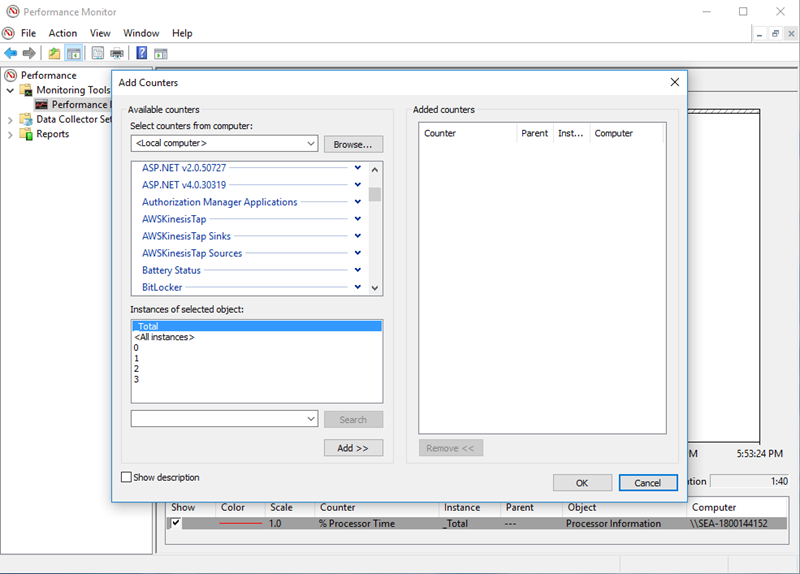
Por ejemplo, para diagnosticar problemas de rendimiento de Kinesis Data Firehose, añada la opciónKinesis FirehoseContadores de rendimiento.
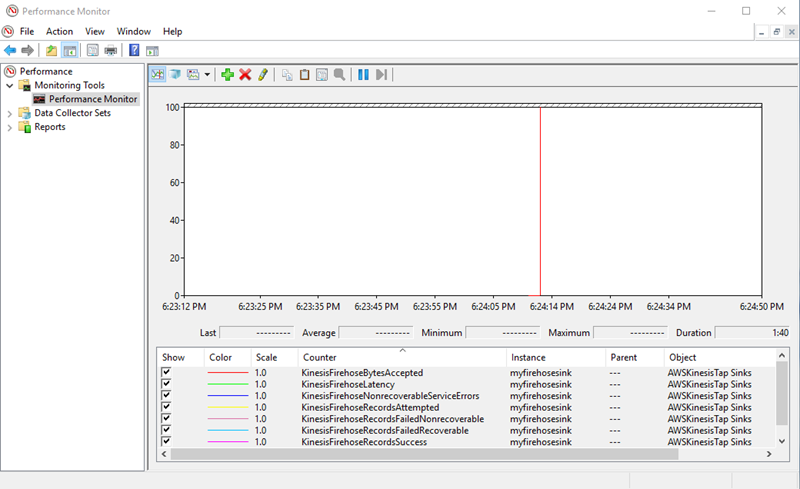
Si hay un gran número de errores no recuperables, examine los últimos registros de Kinesis Agent para Windows en la
%PROGRAMDATA%\Amazon\AWSKInesisTap\logsDirectorio. Si se produce una limitación controlada en los receptoresKinesisStreamoKinesisFirehose, siga estos pasos:-
Si se produce una limitación controlada debido a que los datos se transmiten demasiado rápido, considere la posibilidad de aumentar el número de particiones en la secuencia de datos de Kinesis. Para obtener más información, consulteCambio en los fragmentos, escalado y procesamiento paraleloen laGuía para desarrolladores de Kinesis Data Streams.
-
Considere la posibilidad de aumentar el límite de llamadas a la API en Kinesis Data Streams en o el tamaño del búfer del receptor si se produce una limitación limitada en las llamadas a la API. Para obtener más información, consulteLímites de Kinesis Data Streamsen laGuía para desarrolladores de Kinesis Data Streams.
-
Si los datos se transmiten demasiado rápido, considere la posibilidad de solicitar un aumento de los límites de velocidad para la secuencia de entrega de Kinesis Data Firehose. O bien, si las llamadas a la API están sufriendo limitaciones controladas, puede solicitar un aumento del límite de llamadas a la API (consulte Límites de Amazon Kinesis Data Firehose Limits) o del tamaño del búfer del receptor.
-
Después de aumentar el número de particiones de una secuencia de Kinesis Data Streams de o el límite de velocidad de una secuencia de entrega de Kinesis Data Firehose, revise el agente de Kinesis para Windows
appsettings.jsonArchivo de configuración de para aumentar los registros por segundo o los bytes por segundo del receptor. De lo contrario, Kinesis Agent para Windows no podrá sacar provecho del aumento de los límites.
-
Se aplica a
Esta información es aplicable a Kinesis Agent para versión 1.0.115 y siguientes.
Espacio en disco agotado
Symptoms
Kinesis Agent para Windows se está ejecutando en un equipo que tiene muy poco espacio en una o varias unidades de disco.
Causes
Existen varias causas posibles para este problema:
-
El archivo de configuración de registro de Kinesis Agent para Windows no es correcto.
-
La cola persistente de Kinesis Agent para Windows no está configurada correctamente.
Otra aplicación o servicio está consumiendo espacio en disco.
Resolutions
Para solucionar problemas relacionados con el espacio en disco, siga estos pasos:
-
Si no hay mucho espacio en el disco que contiene los archivos de registro del agente de Kinesis para Windows, examine el directorio del archivo de registro (normalmente, es)
%PROGRAMDATA%\Amazon\AWSKinesisTap\logs). Asegúrese de que tanto el número como el tamaño de los archivos de registro que se están guardando es razonable. Puede controlar la ubicación, la conservación y el nivel de detalle de los registros de Kinesis Agent para Windows al editar el archivo%PROGRAMFILES%\Amazon\AWSKinesisTap\Nlog.xmlArchivo de configuración de. -
Si la característica de creación de colas del receptor está habilitada, examine las declaraciones de receptores que utilicen esta característica. Asegúrese de que el par clave-valor
QueuePathhace referencia a una unidad de disco con espacio suficiente para tener el número máximo de lotes especificado mediante el par clave-valorQueueMaxBatches. Si no es posible, reduzca el valor del par clave-valorQueueMaxBatchespara que los datos se adapten fácilmente al espacio restante de la unidad de disco especificada. -
Utilice el explorador de archivos de Windows para localizar los archivos que consumen espacio en disco y transferir o eliminar el exceso de archivos. Cambie la configuración de la aplicación o servicio que consume grandes cantidades de espacio en disco.
Se aplica a
Esta información es aplicable a Kinesis Agent para versión 1.0.115 y siguientes.
Herramientas para solucionar problemas
Además de verificar el archivo de configuración de, también puede usar la herramientaktdiag.exe, que proporciona algunas otras funcionalidades para diagnosticar y resolver problemas cuando se configura y utiliza Kinesis Agent para Windows. La herramienta ktdiag.exe se encuentra en el directorio %PROGRAMFILES%\Amazon\AWSKinesisTap.
-
Si cree que hay archivos de registro con un determinado patrón que se están escribiendo en un directorio pero que no los está procesando Kinesis Agent para Windows, utilice la herramienta
/wpara comprobar que se están detectando estos cambios. Por ejemplo, supongamos que espera que los archivos de registro con el patrón*.logse escriban en el directorioc:\foo. Puede utilizar el conmutador/wal ejecutar la herramientaktdiag.exey especificar el directorio y el patrón del archivo:cd /D %PROGRAMFILES%\Amazon\AWSKinesisTap ktdiag /w c:\foo *.logSi los archivos de registro se están escribiendo, verá una salida similar a la siguiente:
Type any key to exit this program... File: c:\foo\log1.log ChangeType: Created File: c:\foo\log1.log ChangeType: Deleted File: c:\foo\log1.log ChangeType: Created File: c:\foo\log1.log ChangeType: Changed File: c:\foo\log1.log ChangeType: Changed File: c:\foo\log1.log ChangeType: Changed File: c:\foo\log1.log ChangeType: ChangedSi no se produce este tipo de salida, significa que la aplicación o el servicio tienen algún problema para escribir los registros o que hay un problema de seguridad en lugar de un problema con Kinesis Agent para Windows. Si se produce este tipo de salida pero el agente Kinesis Agent para Windows sigue sin procesar los registros de, consulteNo se transmiten datos desde los servidores o equipos de escritorio a los servicios de AWS esperados.
-
En ocasiones, los registros solo se escriben de vez en cuando, pero convendría verificar que el agente Kinesis para Windows está funcionando correctamente. Utilice el conmutador
/log4netpara simular que una aplicación está escribiendo registros con la bibliotecaLog4net; por ejemplo:cd /D %PROGRAMFILES%\Amazon\AWSKinesisTap KTDiag.exe /log4net c:\foo\log2.logDe este modo, se escribe un archivo de registro de tipo
Log4neten el archivo de registroc:\foo\log2.logy se guardan las nuevas entradas hasta que se presiona una tecla. Puede configurar diversas opciones utilizando otros conmutadores que pueden especificarse detrás del nombre de archivo:- Bloqueo
-lm,-lio-le -
Puede especificar uno de los siguientes conmutadores de bloqueo para controlar el modo en que se bloquea el archivo de registro:
-lm-
En el archivo de registro, se utiliza la cantidad mínima de bloqueo, lo que permite el máximo acceso al archivo de registro.
-li-
Solo los subprocesos que forman parte del mismo proceso pueden obtener acceso al registro al mismo tiempo.
-le-
Solo puede obtener acceso al registro un subproceso cada vez. Esta es la opción predeterminada.
-tn:milisegundos-
Especifica el número de
milisegundosentre las entradas de registro que se escriben. El valor predeterminado es de 1000 milisegundos (1 segundo). -sm:bytes-
Especifica el número de
bytesde cada entrada del registro. El valor predeterminado es 1000 bytes. -bk:número-
Especifica el
númerode entradas del registro que se van a escribir a la vez. El valor predeterminado es 1.
- Bloqueo
-
A veces puede resultar útil para simular una aplicación que escribe en el registro de eventos de Windows. Utilice el conmutador
/epara escribir entradas en un registro de eventos de Windows; por ejemplo:cd /D %PROGRAMFILES%\Amazon\AWSKinesisTap KTDiag.exe /e ApplicationDe este modo, se escriben entradas en el registro de eventos de la aplicación de Windows. Si lo desea, también puede especificar las siguientes opciones adicionales tras el nombre del registro:
-tn:milisegundos-
Especifica el número de
milisegundosentre las entradas de registro que se escriben. El valor predeterminado es de 1000 milisegundos (1 segundo). -sm:bytes-
Especifica el número de
bytesde cada entrada del registro. El valor predeterminado es 1000 bytes. -bk:número-
Especifica el
númerode entradas del registro que se van a escribir a la vez. El valor predeterminado es 1.